Ако потребителят трябва да осигури правилното функциониране на лаптопа, за това той ще трябва да изтегли и инсталира драйверите, подходящи за съставните части, тъй като именно тези софтуерни компоненти зависят от взаимодействието на оборудването с операционната система. Обикновено за тази цел се избира официален уебсайт или специален софтуер, но има и други методи за получаване на файлове, които ще обсъдим по-долу, като вземем за пример Acer Aspire V3-551G.
Изтеглете и инсталирайте драйвери за лаптопа Acer Aspire V3-551G
Както вече знаете, съществуват различни методи за получаване на драйвери за въпросния модел лаптоп, но преди да започнем подробен анализ на всички тях, искаме да подчертаем метода, използвайки диска, който се доставя с устройството. Acer Aspire V3-551G има устройство, така че разработчиците са прикачили CD, съдържащ целия необходим софтуер, включително драйвери. Трябва само да стартирате този диск и да го инсталирате, следвайки инструкциите, показани на екрана. Ако не можете да направите това по някаква причина, преминете към следващите опции.
Метод 1: Официален уебсайт на Acer
Бих искал да започна с официален източник, тъй като това е най-надеждното и ефективно средство за получаване на различни файлове, свързани с модела на лаптопа. Acer Aspire V3-551G се поддържа от производителя, така че има отделна страница за този модел, където можете да изтеглите драйверите, което се случва както следва:
Отидете на официалния уебсайт на Acer
- Следвайте връзката по-горе или сами намерете главната страница на сайта. Там задръжте курсора на мишката върху раздела "Поддържа" и изберете елемент Драйвери и ръководства.
- Започнете да пишете името на вашия модел лаптоп в търсенето и забележете показаните резултати. Намерете своя сред тях и кликнете върху него с левия бутон на мишката.
- Освен това операционната система е избрана безотказно, защото зависи от това кои драйвери ще бъдат показани на страницата за изтегляне. Просто отворете изскачащия списък и посочете подходящата опция, като вземете предвид дълбочината на битовете.
- След това превъртете надолу по списъка, за да намерите софтуера за необходимите аксесоари. Щракнете върху бутона "Изтегли"за да започнете да изтегляте.
- Изчакайте, докато получите архива или изпълнимия файл, и след това го отворете.
- В случая с архива, намерете там "Setup.exe" и го стартирайте, за да стартирате инсталацията.
- Ако не можете сами да определите хардуера и правилния драйвер, щракнете върху надписа "Софтуер на Acer"за да изтеглите приложение, което ще направи това автоматично.
- Не изисква инсталация, просто го отворете след приключване на изтеглянето.
- Прегледайте получената информация, след това се върнете на официалния сайт и изтеглете съвместимите драйвери.
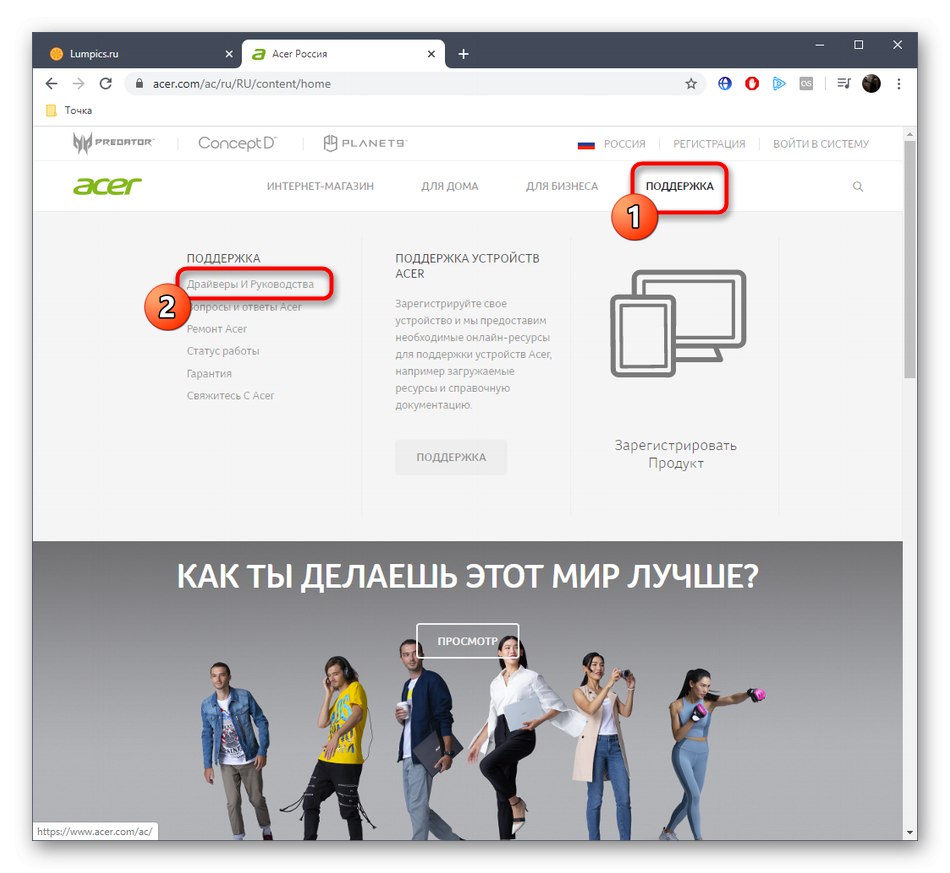
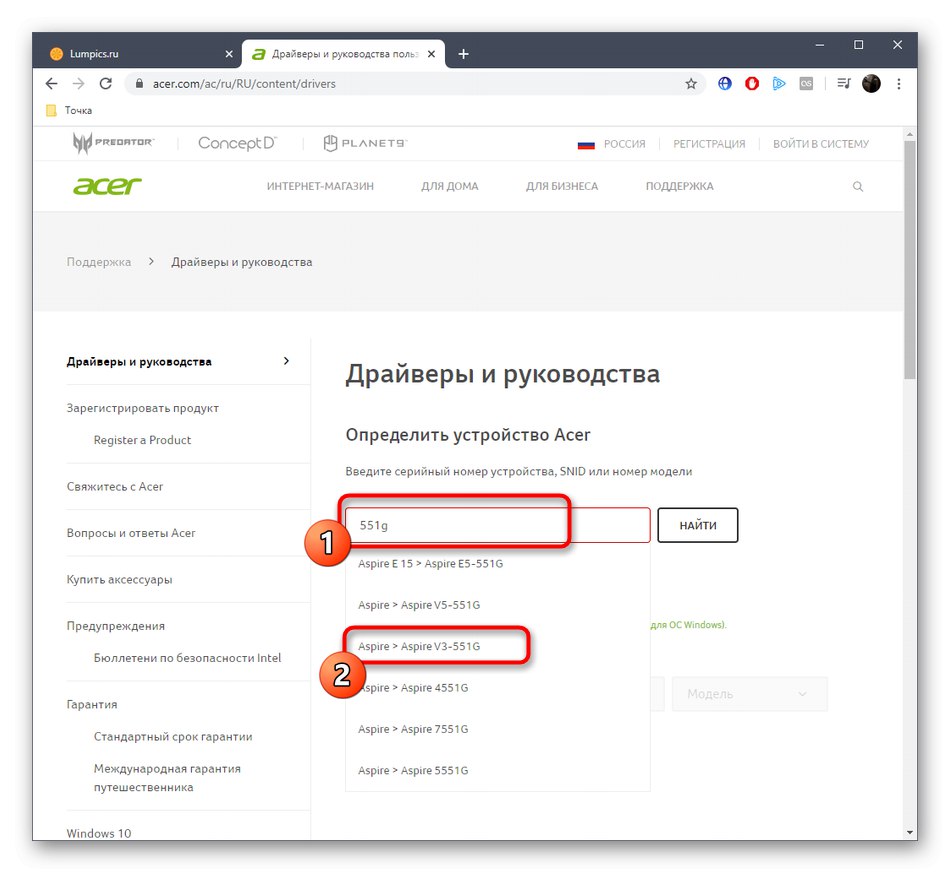
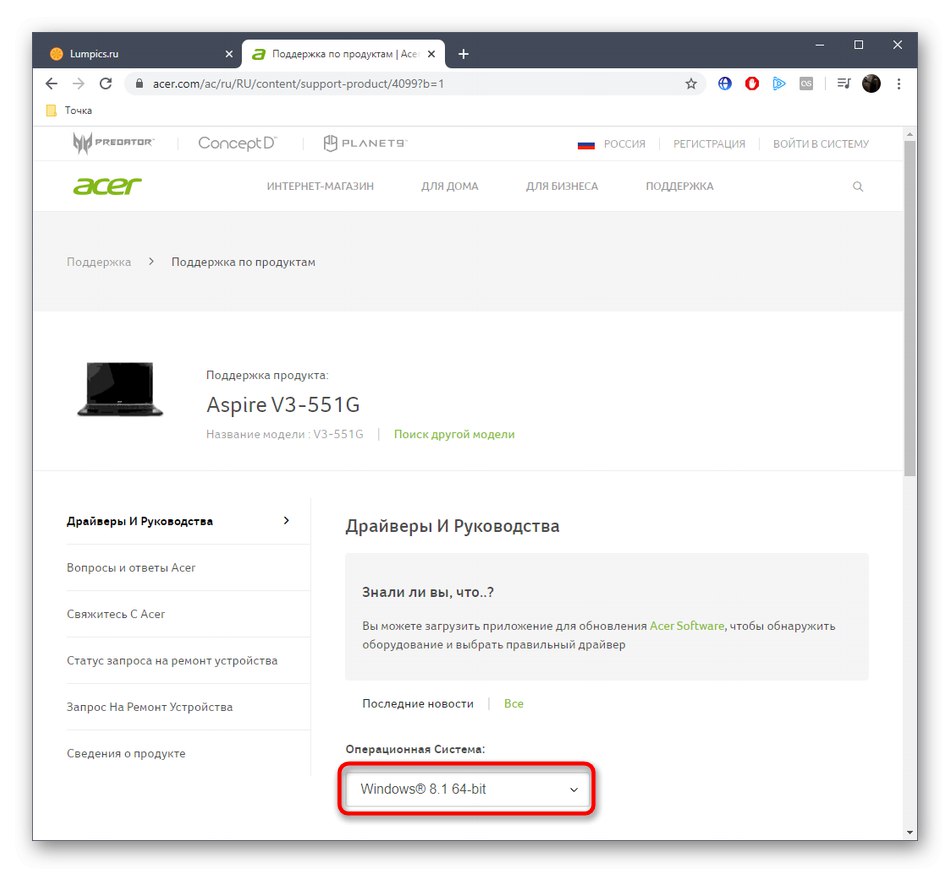
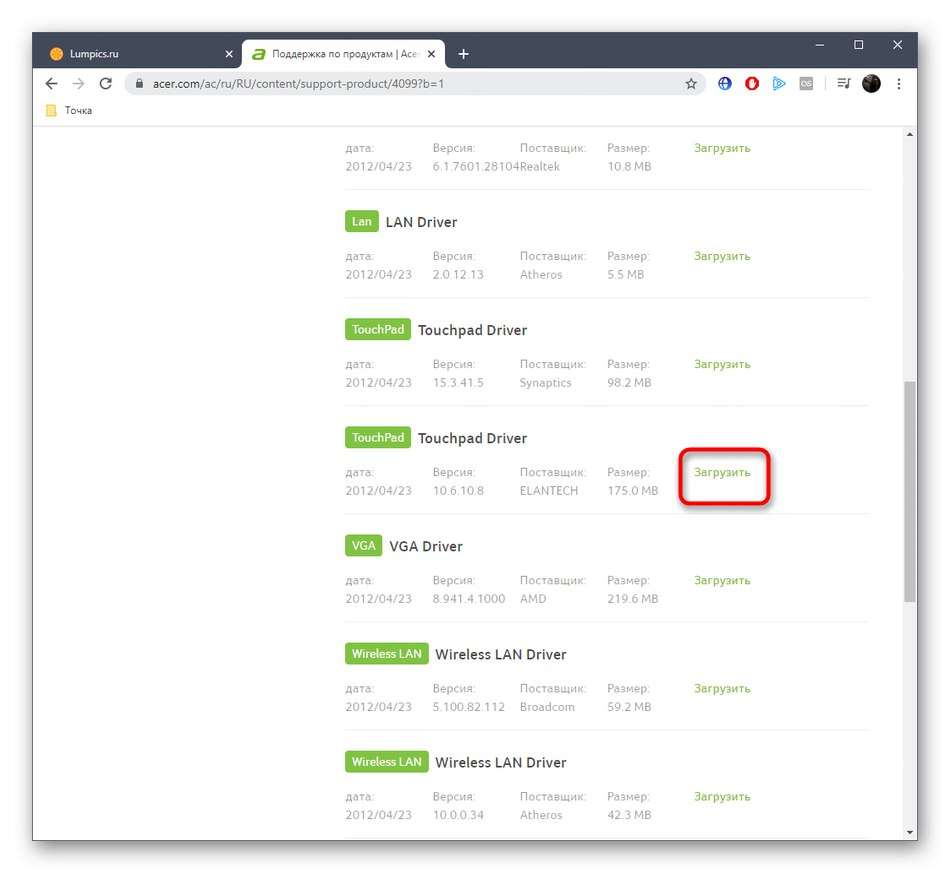
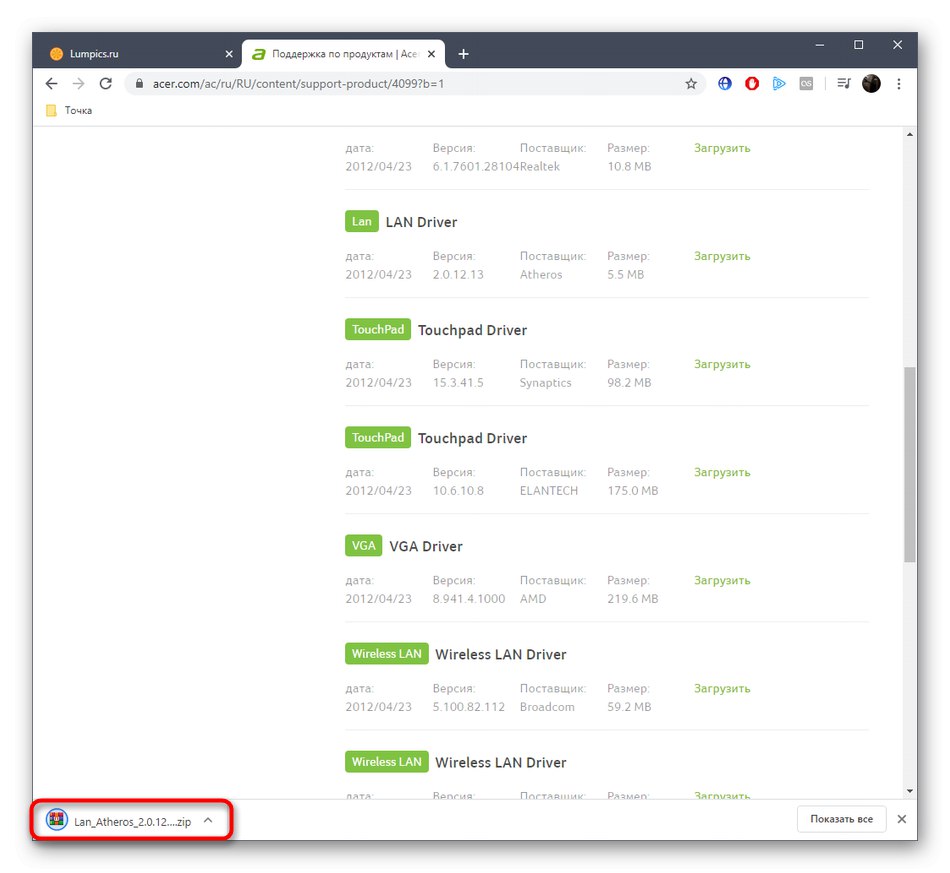
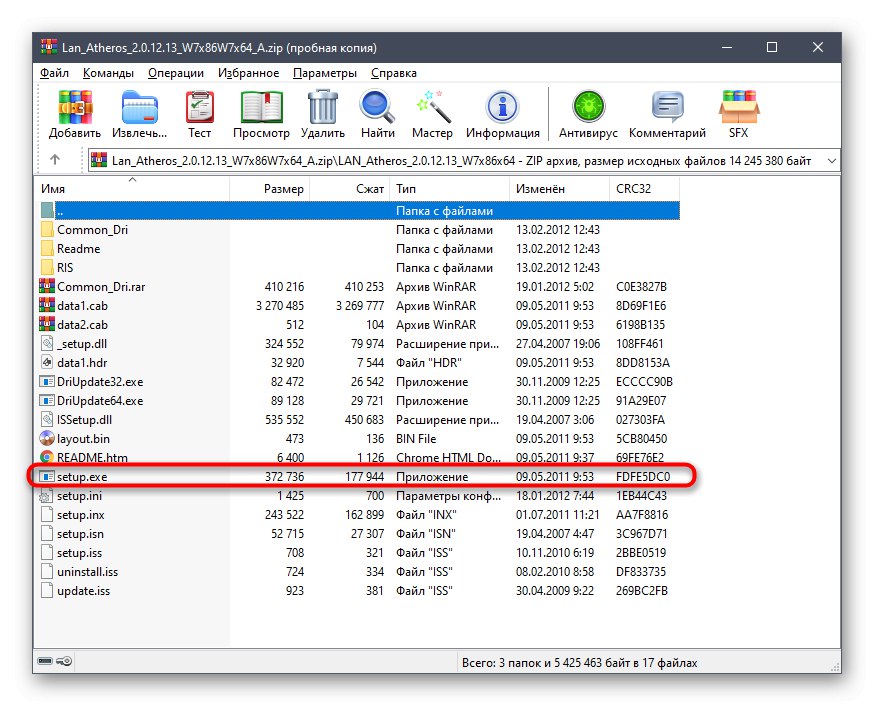
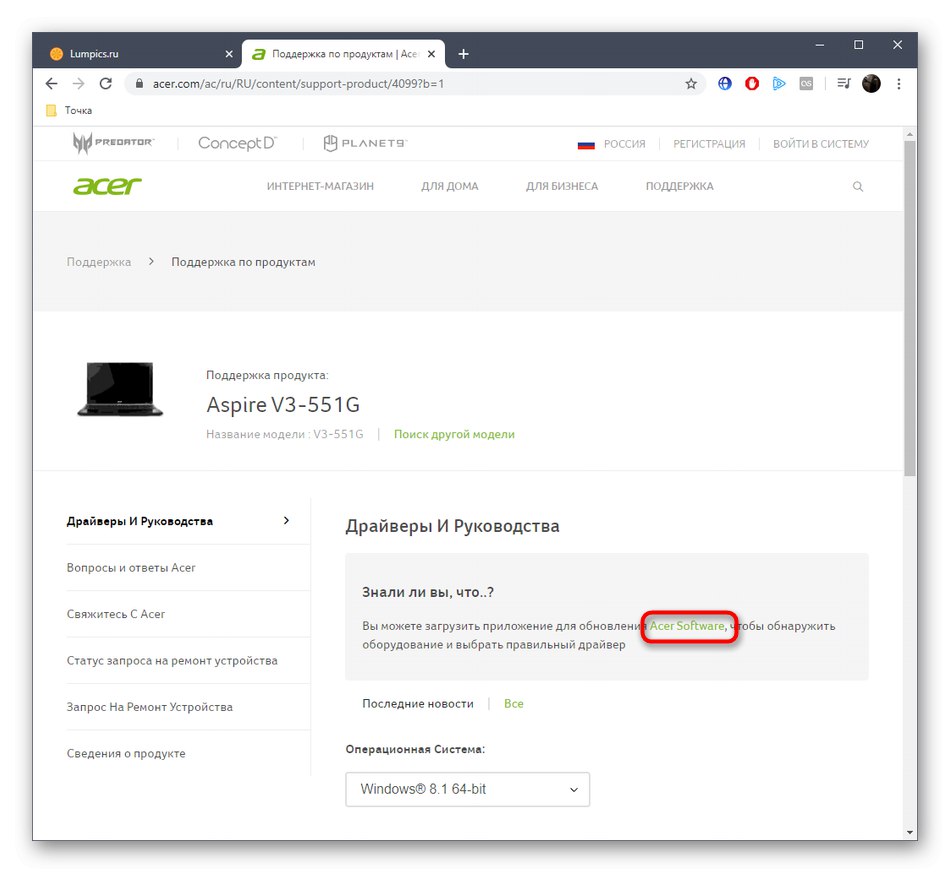
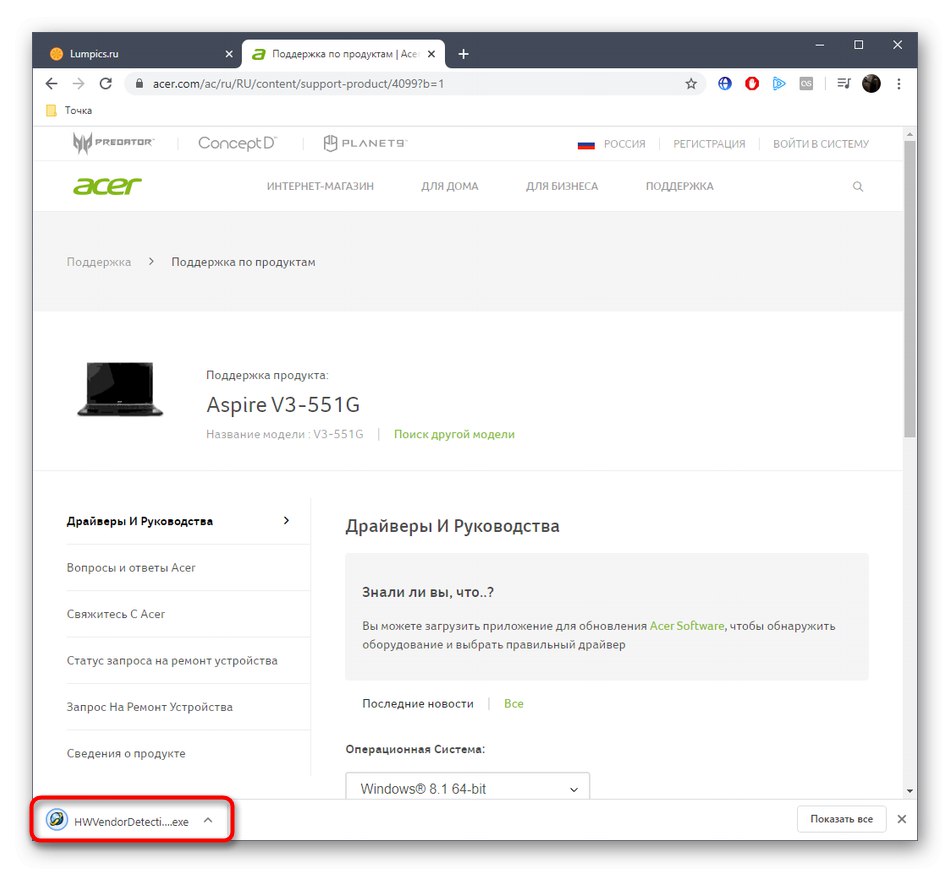
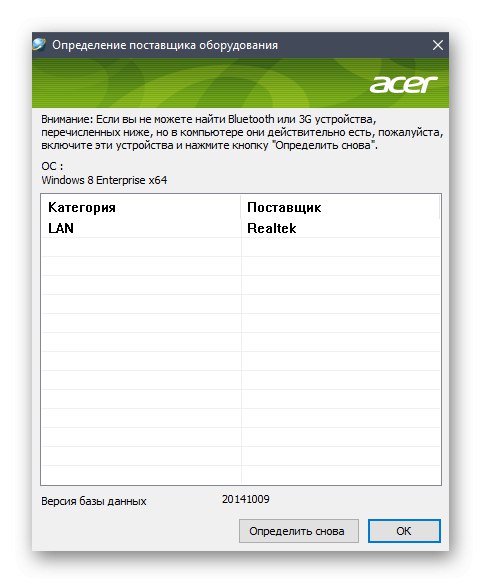
След като изтеглянето и инсталирането на всички драйвери приключи, остава само да рестартирате лаптопа, за да влязат в сила всички промени. Това се прави най-добре след пакетна инсталация, за да се избегне създаването на нова сесия при добавяне на всеки файл на свой ред.
Освен това отбелязваме, че Acer има собствена програма за актуализиране на драйверите на собствено оборудване, но официалният уебсайт не разполага с информация как да го изтеглите и инсталирате, има само едно описание. Ще оставим връзка към този софтуер за заинтересованите потребители. Възможно е ситуацията да се коригира в бъдеще и тази програма да започне да функционира правилно. След това просто трябва да го инсталирате и да стартирате проверката за актуализация, за да инсталирате автоматично всички необходими драйвери.
Отидете при запознаване с Acer Care Center на официалния уебсайт
Метод 2: Софтуер на трети страни
Като алтернатива на горната помощна програма предлагаме да използвате софтуер на трети страни от разработчици, които не са свързани с Acer. Те създават специални инструменти, които взаимодействат правилно с всеки модел лаптопи и компютри, включително разглеждания днес. Потребителят трябва само да изтегли една от тези програми и след това да стартира сканиране за актуализации. В друга статия на нашия уебсайт, като кликнете върху връзката по-долу, ще намерите инструкции въз основа на взаимодействието с Решение на DriverPack... Това ръководство може да се използва като универсално, тъй като други представители на такъв софтуер имат приблизително същия интерфейс и алгоритъм за управление.
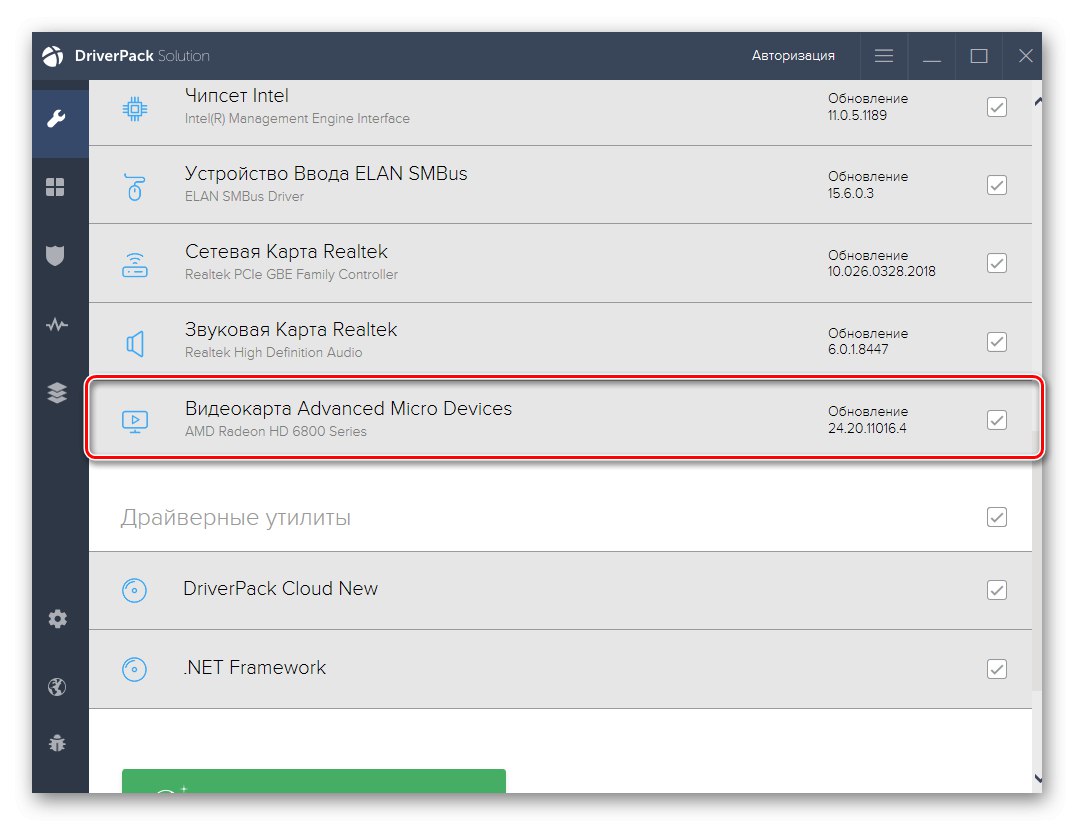
Повече информация: Инсталиране на драйвери чрез DriverPack Solution
Що се отнася до други инструменти от този вид, няма да е трудно да ги намерите, защото в интернет има огромен брой от тях. Друг преглед на нашия уебсайт, който съдържа най-популярния тематичен софтуер, ще помогне за това. Просто изберете опцията, която ви харесва, инсталирайте я и започнете да изтегляте драйвери за Acer Aspire V3-551G в автоматичен режим.
Повече информация: Най-добрият софтуер за инсталиране на драйвери
Метод 3: Програмни кодове на компонентите
Друг метод, който включва достъп до ресурси на трети страни. Принципът му е да определи предварително уникалните идентификатори на компонентите на устройството по някакъв удобен начин, например чрез стандартното меню на Windows, наречено Device Manager. След това има преход към специални сайтове, които са оборудвани с огромни библиотеки с файлове. Търсенето им се извършва чрез въвеждане на определени лични карти. Другият ни автор говори за този метод по-подробно в статията на връзката по-долу.
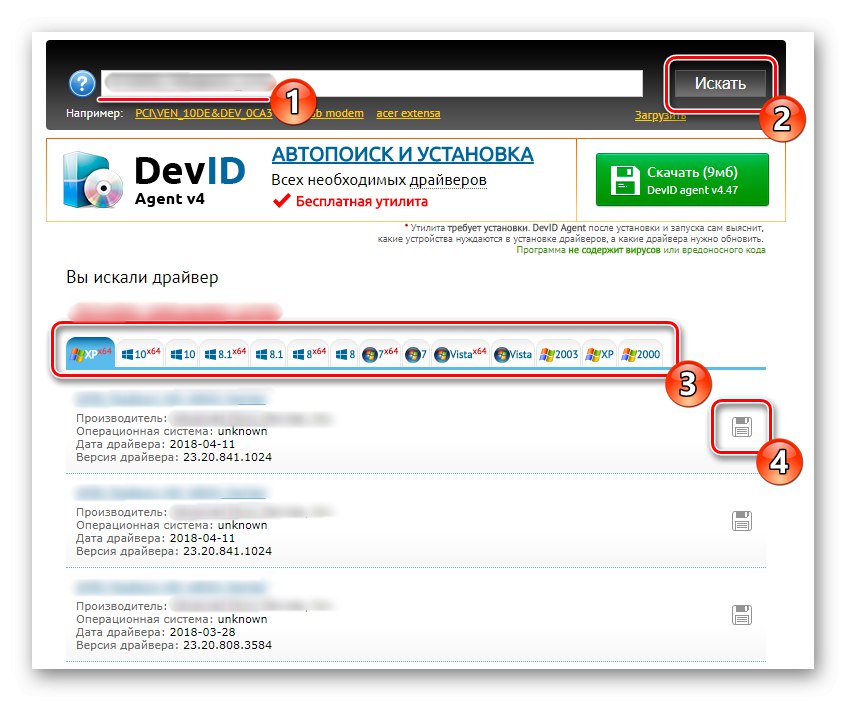
Повече информация: Как да намеря драйвер по ID
Метод 4: Стандартни инструменти за Windows
Ако менюто на диспечера на устройствата в предишната версия е играло само спомагателна роля, то в тази то ще бъде основното средство, чрез което се инсталират драйверите. В списъка с аксесоари трябва да намерите това, от което се нуждаете, и след това да започнете автоматично търсене на драйвери. Недостатъкът на този метод е, че често това търсене изобщо не връща никакви резултати. Ако обаче горните инструкции не ви устройват по някаква причина, например, не искате да изтегляте допълнителен софтуер или да посещавате сайтове, трябва да опитате да приложите тази опция, като се свържете с ръководството по-долу за помощ.
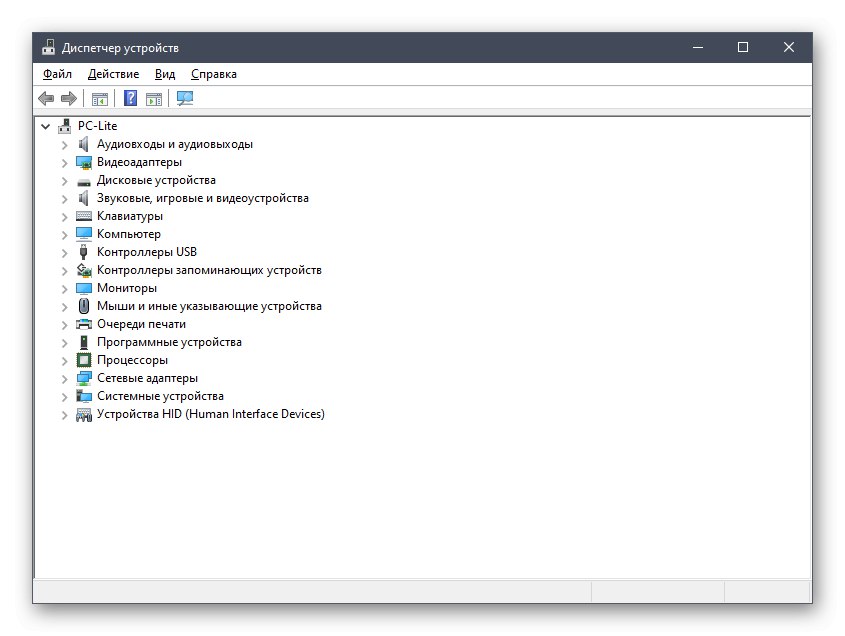
Повече информация: Инсталиране на драйвери с помощта на стандартни инструменти на Windows
В този материал научихте, че има четири метода за намиране и изтегляне на драйвери за вашия лаптоп Acer Aspire V3-551G. Изборът на оптималния вече зависи от личните предпочитания на потребителя и текущата ситуация.